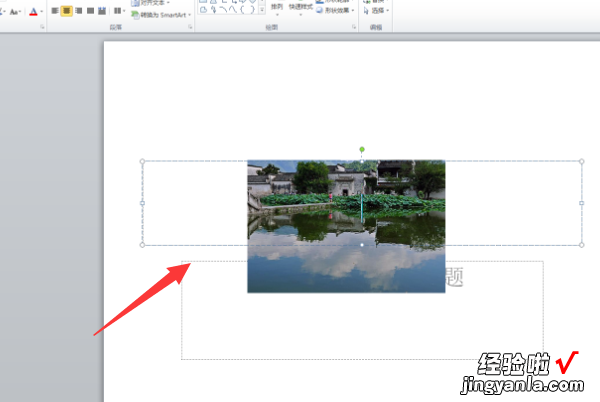经验直达:
- 怎样在幻灯片中加入视频剪辑
- 怎么制作ppt幻灯片
- ppt怎么裁剪图片
一、怎样在幻灯片中加入视频剪辑
推荐【对象插入法】,它可以随心所欲地选择实际需要播放的视频片段,然后再播放 。实现步骤为:
1.打开需要插入视频文件的幻灯片,单击“插入/对象”命令 , 打开“插入对象”对话框 。
2.选中“新建”选项后 , 再在对应的“对象类型”设置栏处选中“视频剪辑”选项 , 单击[确定]按钮(如图2) 。
3.PowerPoint自动切换到视频属性设置状态 , 执行“插入剪辑/Windows视频”命令 , 将事先准备好的视频文件插入到幻灯片中 。
4.执行“编辑/选项”命令,打开选项设置框,在其中设置视频是否需要循环播放 , 或者是播放结束后是否要倒退等,单击[确定]返回到视频属性设置界面 。
5.点选工具栏中的视频[入点]按钮和[出点]按钮,重新设置视频文件的播放起始点和结束点,从而达到随心所欲地选择需要播放视频片段的目的 。
6.用鼠标左键单击设置界面的空白区域,就可以退出视频设置的界面,从而返回到幻灯片的编辑状态 。还可以使用预览命令,检查视频的编辑效果 。幻灯片是一种图像浏览的方式 , 不能加入视频剪辑 。视频剪辑如果是菜鸟的话最简单是会声会影!
二、怎么制作ppt幻灯片
帮你搜的,也许有用 。
利用PowerPoint2000轻松制作课件
多媒体课件已经越来越广泛地应用在现代化教育中 , 许多教师可能觉得课件制作的难度比较高 。其实PowerPoint2000是一个很方便的课件制作软件,方便大家制作出集文字、图表、图像、声音及视频剪辑为一体的演示幻灯片 。由于PowerPoint还提供了所见即所得的幻灯片放映效果,所以可以很容易地在屏幕上编辑演示文稿 。本文以实例介绍如何用PowerPoint来制作幻灯片 。
基础篇—了解新建演示文稿的方法
单击“开始”菜单,点击“程序”中的PowerPoint2000应用程序即可启动PowerPoint2000.这时我们就会看到(如图1)新建演示文稿的选择界面 。这里提供了新建演示文稿的三种方法:内容提示向导、设计模板、空演示文稿 。这三种生成演示文稿的方法可以说各有千秋,下面让大家了解用这些方法新建演示文稿的步骤 。
【怎么制作ppt幻灯片 怎样在幻灯片中加入视频剪辑】1.内容提示向导
利用内容提示向导的提示操作可引导你一步一步地快速创建一整套专业化演示文稿 。这是制作一个新演示文稿最容易的方法 。选择“内容提示向导” , 你只需要选定一个演示文稿的主题,然后按照向导中的提示操作,PowerPoint会打开一份示例演示文稿 。您可以在示例文本中添加自己的文本或图片 。如果该示例演示文稿不能符合您的要求 , 也可以很方便地添加或删除幻灯片,添加图片或所需的其他项目 。完成后,请单击“文件”菜单上的“保存” , 命名演示文稿,然后单击“保存” 。图1
2.设计模板
选择“设计模板” , 选择好所需的模板,您就可以在预先设计好的基本框架上添加自己的文本或图片 。我们也可以自定义各幻灯片的版式,在各个幻灯片上键入标题和任意内容 。完成后,请单击“文件”菜单上的“保存”,命名演示文稿,然后单击“保存” 。
3.空演示文稿
如果您想按照自己的思路创建演示文稿,那么就选择空演示文稿 。空演示文稿允许您从一个空白页面来展开创意 , PowerPoint将不提供任何设计元素或建议 。选择空演示文稿后,为标题幻灯片选择所需的版式 。然后在标题幻灯片上键入标题以及要添加的任意内容,标题幻灯片完成后,单击“格式”工具栏上的“常规任务”,然后单击“新幻灯片” , 对每个新幻灯片重复以上步骤,按需要修改演示文稿 。完成后,单击“文件”菜单上的“保存”,命名演示文稿 , 然后单击“保存” 。
入门篇—用设计模板建立演示文稿
下面笔者以如何利用设计模板方式来建立学期报
告的演示文稿为例,来介绍PowerPoint的实际应用 。
1.新建演示文稿
选择“设计模板”并单击“确定” 。这时,我们将看到“新建演示文稿”对话框,切换到“演示文稿” 。然后从“演示文稿”选项卡中选择“主题演讲”(提示:在该对话框的右框中将会出现预览效果) , 单击“确定”按钮(如图2) 。这时,一个漂亮的幻灯片雏形已经展现在我们眼前 。
2.文字录入图2
在幻灯片视图下,单击所要修改的文本的任意位置,其周围的浅色边框将被较宽的斜纹边框所取代 , 在方框中有一个闪烁的光标提示符,表示可以在此录入文字 。然后我们根据需要修改文字,其字体、字号及颜色等均由模板提供默认值 , 若不满意可用鼠标框选所要修改的文字,再选择好字体、字号及颜色即可 。要在占位符外添加文字,可单击“插入”,选择“文本框”中的“水平”或“垂直”来实现 。
如果我们想将该幻灯片的项目列表(表现为文本左侧有一小圆点的项目符号)进行修改,例如添加或减少项目,也很简单 。只需在幻灯片视图下,单击所要修改的项目文本的任意位置,然后在所要添加的项目上一行位置按一下回车键,将出现一个新的项目符号,带项目符号的文本若长度超出一行,PowerPoint2000将会使其自动换行并对齐 。如果要删除该项目 , 只需将该项目中的文字全部删除即可 。
这样第一张幻灯片就生成了,接下来我们再按同样的方法修改下面几张幻灯片 。全部完成后,只需单击文件菜单并选择保存,将已经做好的演示部分保存即可 。
3.改变背景
若不喜欢当前的背景 , 可在虚线框外单击鼠标右键,在弹出子菜单的“背景”对话框中的下拉菜单中选“填充效果”进行更改(如图3) 。
4.增减幻灯片图3
大家可能会觉得模板提供的幻灯片张数不能满足您的需求 。
如果想增加同样版式的幻灯片,只需在视图的左框中 , 用鼠标点选所要复制的幻灯片图标,这时左框中将会出现反白区域(如图4),点击常用工具栏上的“复制”图标,然后在所要增加的位置点击“粘贴”即可 。当然我们也可以通过点击常用工具栏中的“新幻灯片”图标的形式来建立新的幻灯片 , 只不过通过这种方法来建立幻灯片,就不能保持该演示文稿的一致性 。
如果要减少幻灯片,只需在视图的左框中,用鼠标点选所要删除的幻灯片图标,这时左框中将会出现反白区域,然后点击常用工具栏上的“剪切”即可 。
提示:单击“视图”菜单中的“幻灯片浏览”可进入幻灯片浏览视图 。幻灯片浏览视图将向你提供幻灯片的总体流程和外观的缩略图,你可以在这个视图中插入新幻灯片、重新排列幻灯片、删除、复制幻灯片、以及预览幻灯片之间的切换效果等 。(如图5)在幻灯片浏览视图中双击任意一张幻灯片 , 可迅速切换至该幻灯片的幻灯片视图中进行局部设计 。
提高篇—添加多媒体效果
幻灯片的精彩之处 , 是集文字、图表、图像、声
音及视频剪辑为一体 。它可以针对不同的对象应用不同的多媒体效果,能使演示文稿的效果大大增强 。同样还是以上例为基?。虼蠹医樯芗钢殖<Ч闹谱鞣椒?。
1.插入图片、影片、图表、表格
点击“插入”菜单栏中的“图片” , 再选择“来
自文件”,在“插入图片”对话框中预览后选中所需要的图片 , 然后选择“插入” 。利用随后出现的图片图6
工具,还可对图片进行裁剪、重新着色等编辑工作 。同样如果要插入影片、图表、表格,也是以类似的方法进行添加并编辑 。
2、添加艺术字
单击“插入”菜单,选择“图片”,再切换到“艺术字” , 然后在“艺术字库”中选择想要的艺术字式样,然后再键入您自己的内容,再选择好字形、字号(如图6),单“确定”按钮即可出现在视图框中 。然后根据需要,移动到适当的位置,其大小及比例均可调节 。
3、添加动作按钮
通过定制一些动作按钮,可以方便在各个幻灯片之间进行浏览 。单击“幻灯片放映”菜单,选择“动作按钮” , 这时我们看到提供了12种的动作按钮 , 选择好其中的一个后,在幻灯片视图中的鼠标变为十字形,单击鼠标即可产生相应按钮形状,而且屏幕会弹出“动作设置”对话框,这时我们选择好一个超链接动作即可(如图7) 。然后我们就可以将动作按钮,用鼠标拖动到适当的位置 。
望采纳?。颈嗾甙础縫owerpoint是专门用于制作演示文稿(俗称幻灯片) 。广泛运用于各种会议、产品演示、学校教学 。本系列专题以powerpoint2002为例,向大家全面介绍powerpoint演示文稿制作、播放、打包的方法和技巧 。
本期主要介绍powerpoint2002界面以及制作流程,供大家学习参考 。
如何在多张ppt幻灯片中连续播放背景音乐
与众不同边讲边看powerpoint幻灯片
把公司徽标添加到powerpoint幻灯片中
用来装饰演示文稿把剪贴画添加到幻灯片中
幻灯片文件的另类播放:异地播放两种方法
powerpoint中把图片裁成任意形状
powerpoint六个方便的键盘快捷方式
powerpoint技巧集锦·字幕式片头片尾
powerpoint技巧集锦·背景设置中出现的奇怪问题
演示更流畅减小幻灯片文件的存储大小
图文解析玩转powerpoint的ppt格式转换
最常用的powerpoint动画效果及设置方法
技巧为powerpoint文档插上音乐的翅膀
小喇叭:给powerpoint演示文档添加声音
office超级技巧连载—powerpoint模板使用技巧
熟悉powerpoint2002的工作界面
要想用powerpoint2002制作出好的演示文稿,我们先要熟悉它的工作界面 。
启动powerpoint2002 , 一个同word2002很接近的窗口就呈现在你的面前了 。
①标题栏:显示出软件的名称(microsoftpowerpoint)和当前文档的名称(演示文稿1);在其右侧是常见的“最小化、最大化/还原、关闭”按钮 。
②菜单栏:通过展开其中的每一条菜单,选择相应的命令项,完成演示文稿的所有编辑操作 。其右侧也有“最小化、最大化/还原、关闭”三个按钮,不过它们是用来控制当前文档的 。
③“常用”工具条:将一些最为常用的命令按钮,集中在本工具条上,方便调用 。
④“格式”工具条:将用来设置演示文稿中相应对象格式的常用命令按钮集中于此,方便调用 。
详细>>>
演示文稿的制作过程
演示文稿的制作,一般要经历下面几个步骤:
1、准备素材:主要是准备演示文稿中所需要的一些图片、声音、动画等文件 。
2、确定方案:对演示文稿的整个构架作一个设计 。
3、初步制作:将文本、图片等对象输入或插入到相应的幻灯片中 。
4、装饰处理:设置幻灯片中的相关对象的要素(包括字体、大小、动画等) , 对幻灯片进行装饰处理 。
5、预演播放:设置播放过程中的一些要素,然后播放查看效果,满意后正式输出播放 。
详细>>>
制作第一份演示文稿
一份演示文稿通常由一张“标题”幻灯片和若干张“普通”幻灯片组成 。
启动powerpoint2002 , 执行“文件→保存”命令,打开“另存为”对话框(如图c),选定“保存位置”(①),为演示文稿取一个便于理解的名称(如“第一份演示文稿”②),然后按下“保存”(③)按钮,将文档保存起来 。
详细>>>
下面具体介绍两种幻灯片的具体制作过程:
1.标题幻灯片的制作详细>>>
2.普通幻灯片的制作详细>>>
三、ppt怎么裁剪图片
可以在PPT文件中使用其自带的工具裁剪来进行操作 。双击该图片,在菜单栏中找到裁剪工具根据需要在图片上进行操作即可 。具体的操作方法如下:
设备:联想小新pad Pro11.5英寸电脑;
操作系统:win10专业版;
软件:PPT2010版本 。
1、在电脑上打开需要的PPT文件进入 。
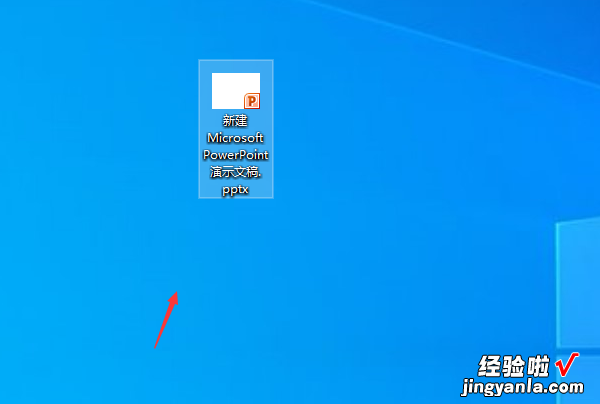
2、进入到文件以后双击图片,点击上方的裁剪工具 。
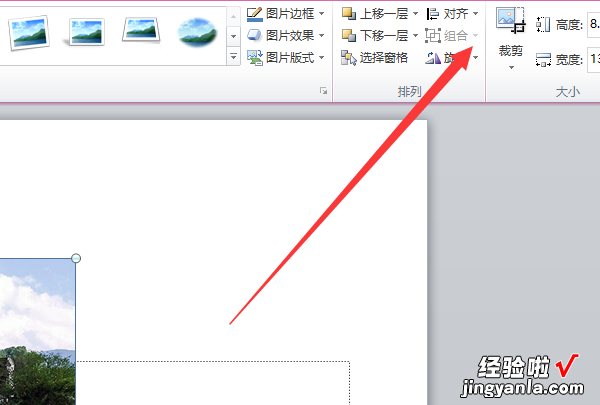
3、可以看到图片四周出现的边框,根据需要拉动边框 。
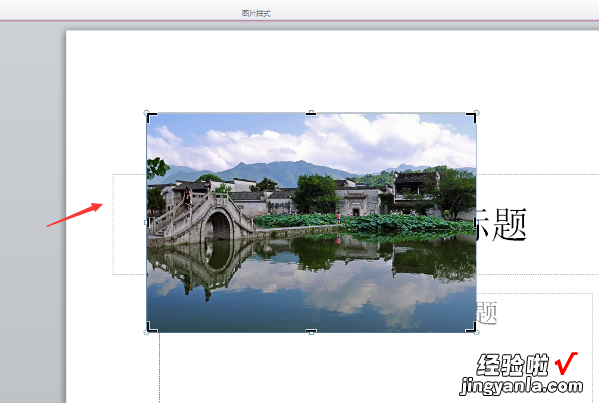
4、此时即可看到已经在该PPT文件中将图片裁剪完成了 。